Configurez les détails d'un symbole de soudure placé sur une arête de soudure sélectionnée dans une vue de dessin.
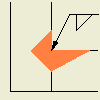 |
Cette boîte de dialogue s'affiche lorsque vous placez un symbole de soudure. Les options disponibles sont déterminées par le style de symbole de soudure et la norme de dessin associée. |
Si le modèle de la vue de dessin est une construction soudée contenant des soudures d'angle, la boîte de dialogue affiche les données disponibles correspondantes.
 Afficher le symbole de soudure.
Afficher le symbole de soudure.
|
Mode d'accès : |
Sur le ruban, cliquez sur l'
onglet Annoter  le groupe de fonctions Symboles
le groupe de fonctions Symboles  Soudure
Soudure
|
Définit la présentation et le contenu du symbole de soudure. Les symboles et les valeurs varient en fonction du type de soudure spécifié et de la norme de dessin active. Choisissez le type de soudure et, le cas échéant, d'angle secondaire, puis spécifiez les attributs correspondants.
|
Ligne d'identification |
Cliquez sur la flèche pour sélectionner Aucune ligne d'identification, Ligne d'identification au-dessus ou Ligne d'identification au-dessous de la ligne de référence. Uniquement disponible pour les normes ISO et DIN. |
|
Permuter les symboles Côté flèche/Autre côté |
Cliquez pour placer la flèche et les symboles au-dessus ou au-dessous de la ligne de référence. |
|
Décalage |
Décale les symboles de soudure pour les soudures d'angle. Cette option est disponible uniquement si des symboles de soudure d'angle sont définis des deux côtés de la ligne de référence. |
|
Zone Remarque |
Ajoute une description à la ligne de référence sélectionnée. |
|
Prolongement de note fermé |
Sélectionnez la case pour ajouter un texte de note à une zone. |
|
Préfixe |
Indique un préfixe qui sera placé devant le symbole. |
|
Côté |
Spécifie le texte du côté. |
|
Profondeur |
Définit la profondeur de la soudure. |
|
Pas |
Spécifie la distance entre les soudures. |
|
Contour |
Indique la finition de contour de la soudure. Cliquez sur la flèche et choisissez une finition plate, convexe, concave ou avec liaison de soudures (DIN uniquement). |
|
Type de congé secondaire |
Indique le type de soudure pour les congés secondaires. Disponible uniquement lorsque la norme de dessin active est basée sur ANSI. |
|
Angle |
Indique l'angle entre les éléments de soudure. |
|
Brasage |
Indique si la soudure est brasée. Activez ou désactivez cette option, selon que vous voulez ajouter ou supprimer le symbole de brasage. |
|
Dégagement |
Indique le jeu voulu pour le brasage. |
|
Profondeur |
Indique la profondeur de la soudure. |
|
Diamètre |
Spécifie le diamètre de la soudure. |
|
Jeu |
Indique le jeu entre les éléments de la soudure. |
|
Hauteur |
Indique la hauteur de la soudure. |
|
Longueur |
Définit la longueur de la soudure. |
|
Méthode |
Indique la méthode de finition de la soudure. Cliquez sur la flèche et sélectionnez une méthode dans la liste. |
|
Milieu |
Indique le type d'inspection à effectuer sur la soudure. |
|
Nombre |
Indique le nombre de soudures. |
|
Racine |
Spécifie l'épaisseur de la racine de la soudure. |
|
Jeu aux bords |
Indique le jeu de la soudure. |
|
Taille |
Indique la taille de la soudure. |
|
Petit côté |
Indique l'épaisseur de la soudure. |
|
Espacement |
Indique l'espacement entre les soudures. |
|
Epaisseur |
Indique l'épaisseur de la soudure. |
|
Indicateur |
Détermine si un indicateur de soudure faite au chantier doit être ajouté à la ligne de référence sélectionnée. |
|
Symbole de périphérie |
Indique si un symbole de périphérie doit être utilisé sur la ligne de référence sélectionnée. Le diamètre du caractère de périphérie est défini dans le style de la ligne de repère. |
|
Zone Symbole |
Dans la zone Symbole, cliquez sur Ajouter pour ajouter un symbole de soudure au symbole courant. Cliquez sur Supprimer pour supprimer le symbole courant. Cliquez sur Précédent ou Suivant pour activer le symbole précédent ou suivant. Toutes les modifications portent sur le symbole actif uniquement. |